Memori fizikal tidak mencukupi dalam VMWare Workstation Fix
Mesin maya pada VMWare memerlukan sejumlah besar memori fizikal untuk berfungsi dengan baik dan berfungsi dengan baik. RAM ialah bahagian penting dalam mesin maya dan jika jumlah RAM fizikal yang tersedia tidak mencukupi, ia tidak boleh dimulakan dan melemparkan mesej ralat yang panjang "Memori fizikal tidak mencukupi untuk memulakan mesin maya ini". Seperti yang dicadangkan oleh mesej ralat, ini adalah hasil daripada ingatan fizikal yang tidak mencukupi dalam sistem.
Penyelesaian -
1. Perkara pertama yang perlu anda lakukan ialah mulakan semula Sistem. Ini jelas akan mengosongkan beberapa memori tambahan untuk hos. Selepas memulakan semula, mulakan VMWare secara langsung dan mulakan mesin maya.
2 Jika anda mempunyai mesin maya lain, cuba jalankan dan ujinya.
Betulkan 1 – Edit fail config.ini
Anda boleh mengedit fail konfigurasi supaya mesin maya hanya menggunakan 75% daripada jumlah memori fizikal yang tersedia untuk sistem.
1. Buka Penjelajah Fail.
2. Kemudian, klik "Cakera Tempatan (C:)" dalam anak tetingkap kiri.
3 Sekarang, klik pada "Lihat" dalam bar menu.
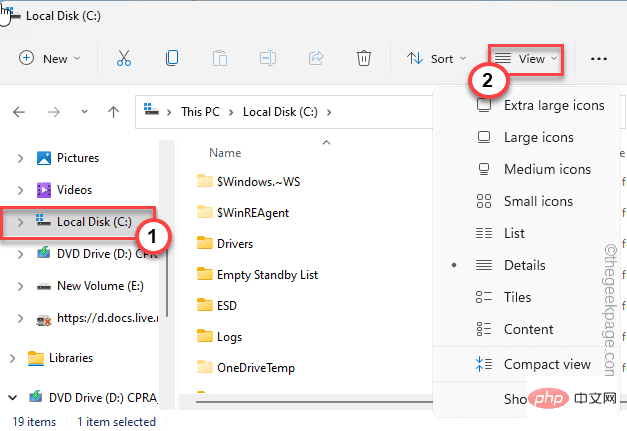
4 Selepas itu, klik pada "Tunjukkan>" dan pastikan pilih "Sembunyikan Item<.>" pilihan .

ProgramData\VMware\VMware 工作站
config.ini". Sekarang klik kanan pada fail dan klik pada pilihan "Buka dengan>".
7 Sekarang, pilih "Notepad" daripada menu konteks.
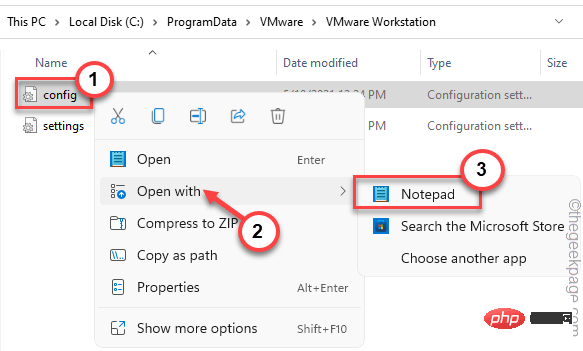
tampal baris ini ke bahagian bawah.
vmmon.disableHostParameters = "真"。
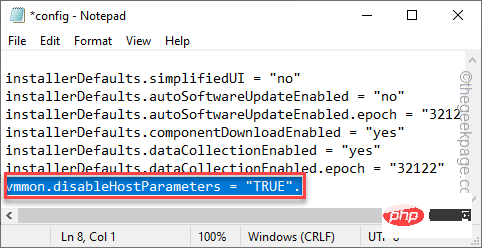
Ctrl+S pada masa yang sama untuk menyimpan fail.
Selepas menyimpan fail, tutup skrin Notepad.Mulakan semulaSistem
Uji sama ada ini berfungsi untuk anda. Betulkan 2 – Nyahpasang kemas kini Windows terkini Sesetengah pengguna menegaskan bahawa kemas kini Windows baru-baru ini adalah puncanya. 1 Mula-mula, tekan kekunciWindows + R pada masa yang sama.
2. Hanya masukkan ini dan klik "OK".
应用程序向导
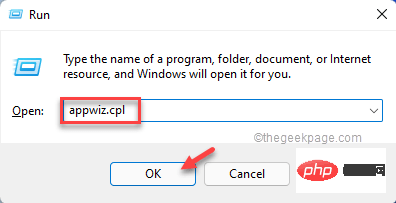
Lihat kemas kini yang dipasang".
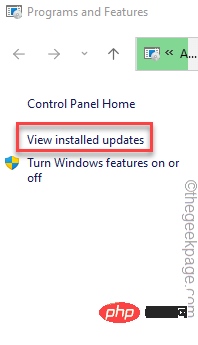
Nyahpasang".
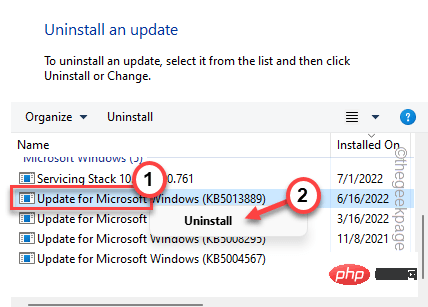
Win + R serentak.
2. Kemudian,masukkan perkataan dan klik "OK".
msinfo32
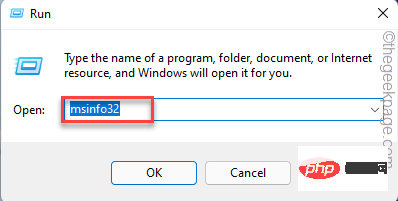
Jumlah Memori Fizikal".
Berhati-hati dengan jumlah RAM yang anda ada sekarang. Jika anda melihat dengan teliti, anda juga boleh melihat "Memori Fizikal yang Tersedia". Ini hendaklah sentiasa lebih besar daripada RAM yang anda peruntukkan kepada VM.
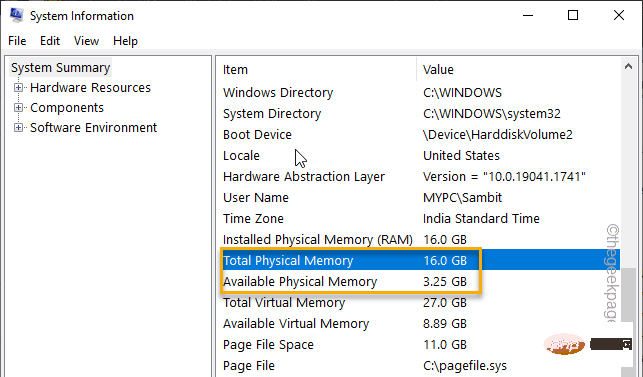
2. Sekarang, klik kanan pada mesin maya dan klik pada "Tetapan".
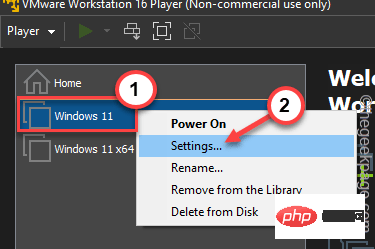
3. Sekarang, klik pada "Memori" dalam anak tetingkap kiri.
4. Anda boleh melaraskan memori yang diperuntukkan berdasarkan jumlah memori fizikal dan jumlah memori yang tersedia. Laraskan ini kepada kira-kira 3-4 GB kerana lazimnya semua sistem pengendalian akan berjalan secara mampan dalam julat RAM ini.
5 Sekarang, klik "OK" untuk menyimpan.
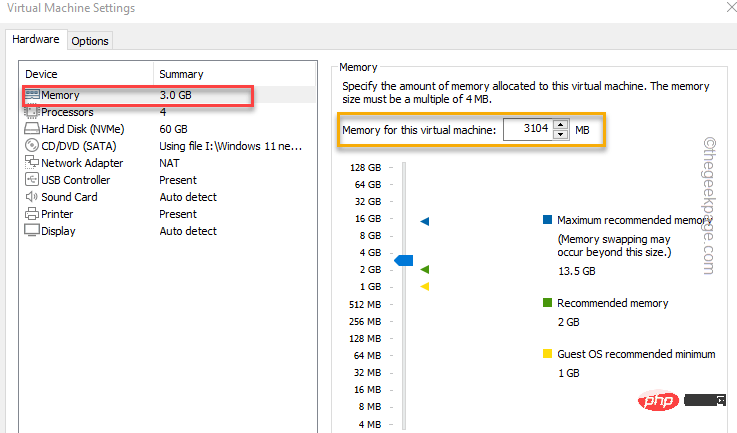
Selepas ini, mulakan mesin maya dari tetingkap yang sama. Semak sama ada ini boleh.
Betulkan 4 – Matikan proses yang haus RAM
Sesetengah apl cenderung berada di belakang anda dan menggunakan banyak RAM sistem.
1. Matikan semua mesin maya yang telah anda mulakan/cuba mulakan.
2. Mula-mula, klik ikon Windows pada bar tugas, dan kemudian klik "Task Manager".
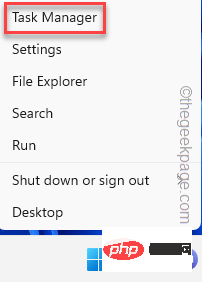
3. Dalam Pengurus Tugas, anda akan mendapati semua aplikasi berjalan pada sistem anda.
4. Semak tab "RAM" untuk melihat aplikasi yang menggunakan paling banyak RAM. Sebaik sahaja anda menemui aplikasi sedemikian, klik kanan padanya dan klik "End Mission" untuk mematikannya.
Tamatkan semua aplikasi yang memerlukan RAM dan tutup Pengurus Tugas.
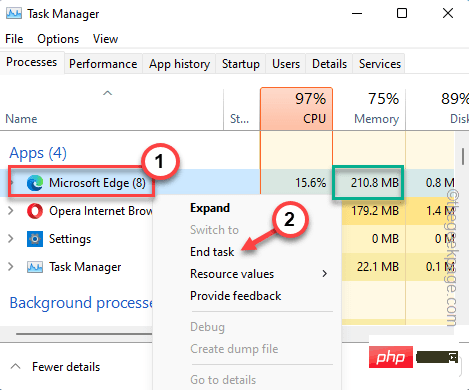
Kini anda boleh memulakan semula mesin maya sekali lagi.
Betulkan 5 – Jalankan VMWare sebagai Pentadbir
Jika tiada apa-apa lagi yang berfungsi, jalankan VMWare sebagai Pentadbir.
1 Pergi ke desktop anda dan cari ikon vmplayer. Jika anda tidak menemuinya di sana, anda boleh mencarinya menggunakan kotak carian.
2. Sekarang, klik kanan pada aplikasi "vmplayer" dan klik pada "Properties".
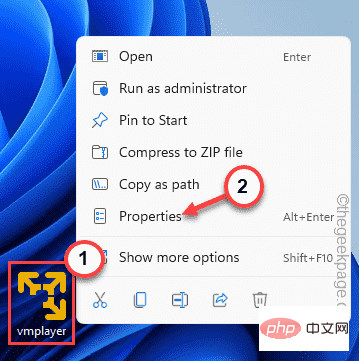
3 Dalam tetingkap sifat vmplayer, pergi ke bahagian "Keserasian".
4. Hanya tanda kotak "Jalankan program ini sebagai pentadbir ".
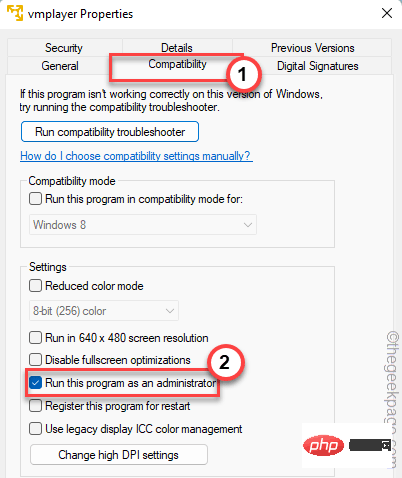
5. Kemudian, klik "Guna" di bahagian bawah skrin dan kemudian klik "OK".
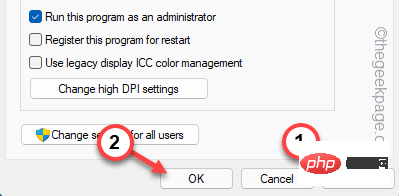
Sekarang, mulakan semula VMplayer dan mulakan mesin maya. Ia sepatutnya berfungsi dengan baik.
Atas ialah kandungan terperinci Memori fizikal tidak mencukupi dalam VMWare Workstation Fix. Untuk maklumat lanjut, sila ikut artikel berkaitan lain di laman web China PHP!

Alat AI Hot

Undresser.AI Undress
Apl berkuasa AI untuk mencipta foto bogel yang realistik

AI Clothes Remover
Alat AI dalam talian untuk mengeluarkan pakaian daripada foto.

Undress AI Tool
Gambar buka pakaian secara percuma

Clothoff.io
Penyingkiran pakaian AI

AI Hentai Generator
Menjana ai hentai secara percuma.

Artikel Panas

Alat panas

Notepad++7.3.1
Editor kod yang mudah digunakan dan percuma

SublimeText3 versi Cina
Versi Cina, sangat mudah digunakan

Hantar Studio 13.0.1
Persekitaran pembangunan bersepadu PHP yang berkuasa

Dreamweaver CS6
Alat pembangunan web visual

SublimeText3 versi Mac
Perisian penyuntingan kod peringkat Tuhan (SublimeText3)

Topik panas
 1378
1378
 52
52
 Apakah maksud Discord Do Not Disturb dan cara menggunakannya?
Jun 03, 2023 pm 01:02 PM
Apakah maksud Discord Do Not Disturb dan cara menggunakannya?
Jun 03, 2023 pm 01:02 PM
Jika anda mendayakan Discord Do Not Disturb, anda tidak akan melihat sebarang pemberitahuan pada apl anda. Ini termasuk pelayan, sembang kumpulan dan mesej langsung. Discord ialah aplikasi sembang yang membolehkan pengguna berkomunikasi melalui teks, gambar dan panggilan video dalam permainan. Ia direka bentuk untuk menjadi saluran komunikasi untuk pemain berbual dan menyelaras antara satu sama lain dalam masa nyata. Tetapan DND membolehkan anda melumpuhkan semua mesej masuk yang anda tidak mahu lihat. Ini berguna jika anda tidak mahu diganggu oleh sebarang mesej semasa anda bekerja. Selain itu, anda juga boleh mencuba bot Discord terbaik yang boleh membantu anda menguruskan persatuan anda semasa anda tiada. Jika anda tertanya-tanya apakah maksud Discord Do Not Disturb dan cara menggunakannya, tutorial ini akan membantu. D
 Tukar VMware kepada VirtualBox dan sebaliknya
Feb 19, 2024 pm 05:57 PM
Tukar VMware kepada VirtualBox dan sebaliknya
Feb 19, 2024 pm 05:57 PM
Mesin maya ialah cara yang berpatutan untuk mengalami dan menggunakan berbilang sistem pengendalian pada satu komputer. VMWare dan VirtualBox adalah dua jenama utama dalam industri mesin maya. Anda boleh menukar mesin maya VMware kepada mesin maya VirtualBox dengan mudah dan sebaliknya, memberikan anda kelonggaran untuk menukar mesin antara mesin tersebut tanpa perlu menciptanya semula. Memindahkan mesin maya dari VMWare ke VirtualBox atau sebaliknya tidaklah rumit. Hanya ikut arahan di bawah dan ia mudah dilakukan. Cara menukar VMware kepada VirtualBoxVMwareVM disimpan dalam format .vmx dan kemudian ditukar kepada .ovf, ini ialah VirtualBox dan VMWare
 Cara Membetulkan Kod Ralat 1132 dalam Zum pada PC Windows
May 30, 2023 am 11:08 AM
Cara Membetulkan Kod Ralat 1132 dalam Zum pada PC Windows
May 30, 2023 am 11:08 AM
Keupayaan persidangan video Zoom telah menjadikannya popular di kalangan pengguna semasa bekerja dari rumah. Ramai pengguna klien desktop Zoom telah melaporkan melihat kod ralat 1132 bersama dengan mesej "Ralat tidak diketahui telah berlaku" pada PC Windows mereka. Biasanya, kod ralat ini muncul apabila pengguna cuba log masuk ke akaun mereka dan menyertai mana-mana mesyuarat dalam Zoom. Dalam tetingkap ralat, pengguna mempunyai pilihan untuk membuka penyemak imbas dan menyertai mesyuarat. Walau bagaimanapun, sesetengah pengguna melaporkan bahawa mereka tidak dapat membuka mesyuarat walaupun pada penyemak imbas. Tetapan tembok api Windows, pemasangan Zum yang lapuk, atau Zum menyenaraihitamkan akaun anda boleh menjadi beberapa sebab yang mungkin untuk ralat ini. Adakah anda menghadapi kod ralat semasa menggunakan aplikasi Zoom
 Cara memasang, mengkonfigurasi dan menggunakan ciri 'Windows Sandbox'.
Feb 19, 2024 pm 01:00 PM
Cara memasang, mengkonfigurasi dan menggunakan ciri 'Windows Sandbox'.
Feb 19, 2024 pm 01:00 PM
Windows Sandbox ialah ciri yang terbina dalam sistem pengendalian Windows 11 dan Windows 10 yang membolehkan pengguna memasang dan menguji aplikasi yang tidak disahkan atau melawati tapak web dalam persekitaran maya yang ringan sambil melindungi sistem utama daripada kemungkinan ancaman. Secara keseluruhan, sistem ini menyediakan persekitaran ujian yang selamat dan terpencil, sama seperti mesin maya, tetapi lebih mudah digunakan. Seterusnya, artikel ini akan memperkenalkan langkah terperinci untuk memasang, mengkonfigurasi dan menggunakan ciri Windows Sandbox pada Windows 11. Pengenalan kepada Ciri Windows Sandbox Windows Sandbox (juga dikenali sebagai Windows Sandbox) pada asasnya ialah penyelesaian maya ringan yang memberi tumpuan kepada menyediakan persekitaran maya yang cekap dan selamat. berbanding tradisional
 Persediaan NVIDIA Tidak Dapat Diteruskan? 4 cara mudah untuk memperbaikinya
Jun 03, 2023 am 09:52 AM
Persediaan NVIDIA Tidak Dapat Diteruskan? 4 cara mudah untuk memperbaikinya
Jun 03, 2023 am 09:52 AM
Pemasang NVIDIA tidak boleh diteruskan ialah mesej ralat yang menghalang anda daripada memasang pemacu untuk kad grafik anda. Tidak kira berapa kali anda cuba memasangnya pada komputer anda, anda hampir pasti akan mendapat mesej yang sama berulang kali. Selain itu, ralat ini berlaku dengan pelbagai pemacu dan lelaran Windows, yang menunjukkan pelbagai punca yang berpotensi. Walau bagaimanapun, ia tidak mengecualikan sesiapa dan menyelesaikan masalah itu boleh menjadi pengalaman yang mengecewakan bagi ramai pengguna. Nasib baik, terdapat peluang yang baik bahawa satu (jika tidak lebih) daripada kaedah berikut akan berfungsi untuk anda, jadi bacalah untuk mengetahui kaedah yang paling berkesan. Walaupun pemasangan pemacu gagal, selepas anda memuat turun dan memasang pemacu, folder NVIDIA akan dibuat dalam partition di mana sistem pengendalian dipasang. Ini kerana ia akan menjadi
![Bagaimana untuk Membetulkan Ralat Pengaktifan iMessage pada iPhone [Diselesaikan]](https://img.php.cn/upload/article/000/465/014/168534860275610.png?x-oss-process=image/resize,m_fill,h_207,w_330) Bagaimana untuk Membetulkan Ralat Pengaktifan iMessage pada iPhone [Diselesaikan]
May 29, 2023 pm 04:23 PM
Bagaimana untuk Membetulkan Ralat Pengaktifan iMessage pada iPhone [Diselesaikan]
May 29, 2023 pm 04:23 PM
Ramai pengguna telah memerhatikan bahawa mereka menerima mesej ralat semasa cuba mengaktifkan iMessage pada iPhone mereka. Mesej ralat yang mereka terima ditunjukkan di bawah. pengaktifan iMessage, ralat berlaku semasa pengaktifan. Cuba lagi. Kebanyakan pengguna iPhone yang baru-baru ini bertukar daripada Android kepada iPhone atau mereka yang telah meningkatkan iPhone mereka kepada model terkini menghadapi ralat sedemikian pada iPhone mereka. Isu ini mesti berlaku pada iPhone atas sebab-sebab berikut. Masalah dengan kad SIM Sambungan internet lemah atau tiada data Tetapan tarikh dan masa tidak betul iPhone dengan iOS yang sudah lapuk. Terdapat masalah dengan Apple ID Jika anda juga menghadapi masalah yang sama dengan iPhone anda, jangan risau. Anda boleh membaca teks berikut
 Pelayan mengalami ralat, 0x80070003, semasa mencipta mesin maya baharu.
Feb 19, 2024 pm 02:30 PM
Pelayan mengalami ralat, 0x80070003, semasa mencipta mesin maya baharu.
Feb 19, 2024 pm 02:30 PM
Jika anda menghadapi kod ralat 0x80070003 semasa menggunakan Hyper-V untuk mencipta atau memulakan mesin maya, ia mungkin disebabkan oleh isu kebenaran, kerosakan fail atau ralat konfigurasi. Penyelesaian termasuk menyemak kebenaran fail, membaiki fail yang rosak, memastikan konfigurasi yang betul dan banyak lagi. Masalah ini boleh diselesaikan dengan menolak kemungkinan yang berbeza satu demi satu. Keseluruhan mesej ralat kelihatan seperti ini: Pelayan mengalami ralat semasa membuat [nama mesin maya]. Tidak dapat mencipta mesin maya baharu. Tidak dapat mengakses stor konfigurasi: Sistem tidak dapat mencari laluan yang ditentukan. (0x80070003). Beberapa kemungkinan punca ralat ini termasuk: Fail mesin maya rosak. Ini boleh berlaku disebabkan oleh serangan perisian hasad, virus atau adware. Walaupun kemungkinan ini berlaku adalah rendah, anda tidak boleh sepenuhnya
![Perisian Corsair iCUE tidak mengesan RAM [Tetap]](https://img.php.cn/upload/article/000/465/014/170831448976874.png?x-oss-process=image/resize,m_fill,h_207,w_330) Perisian Corsair iCUE tidak mengesan RAM [Tetap]
Feb 19, 2024 am 11:48 AM
Perisian Corsair iCUE tidak mengesan RAM [Tetap]
Feb 19, 2024 am 11:48 AM
Artikel ini akan meneroka perkara yang boleh dilakukan oleh pengguna apabila perisian CorsairiCUE tidak mengenali RAM dalam sistem Windows. Walaupun perisian CorsairiCUE direka untuk membenarkan pengguna mengawal pencahayaan RGB komputer mereka, sesetengah pengguna mendapati bahawa perisian itu tidak berfungsi dengan betul, mengakibatkan ketidakupayaan untuk mengesan modul RAM. Mengapa ICUE tidak mengambil ingatan saya? Sebab utama mengapa ICUE tidak dapat mengenal pasti RAM dengan betul biasanya berkaitan dengan konflik perisian latar belakang Selain itu, tetapan tulis SPD yang salah juga boleh menyebabkan masalah ini. Isu dengan perisian CorsairIcue tidak mengesan RAM telah diperbaiki Jika perisian CorsairIcue tidak mengesan RAM pada komputer Windows anda, sila gunakan cadangan berikut.



